So können Sie macOS High Sierra downloaden
Überblick
Die endgültige Version von macOS High Sierra kommt jetzt. Lesen Sie den Text und prüfen Sie, ob Ihr Mac mit der neuen Version kompatibel ist und lernen, wie Sie macOS High Sierra schnell und richtig downloaden können.
MacClean – hilft Clean macOS High Sierra installieren 
MacClean kann Mac System Cache Dateien ganz schnell und sicher löschen. Laden Sie MacClean gleich runter und den Speicherplatz für macOS High Sierra Download machen.
Endlich beendet Apple den Beta-Test und hat am 25. September die ganz neueste Version vom macOS High Sierra veröffentlicht. Das neue Betriebssystem vom Mac bringt Apple-Nutzern eine leistungsstarke neue Schlüsseltechnologie für Speicher, Video und Grafik, was wie Apple bezeichnet.
Wenn Ihr Mac mit der neuen Version kompatibel ist, scheint es keinen Zweifel, das neue macOS High Sierra kostenlos zu downloaden, aus Gründen wie fortschrittliche Apple Dateissystem (APFS), High-Efficiency Video Coding (HEVC) für 4K-Video-Streaming oder Virtual Reality zu unterstützen usw. So wenn Sie sich für die neue Version interessieren und macOS High Sierra downloaden möchten, lesen Sie den Text weiter, hier wird Sie den Prozess Schritt für Schritt zeigen!
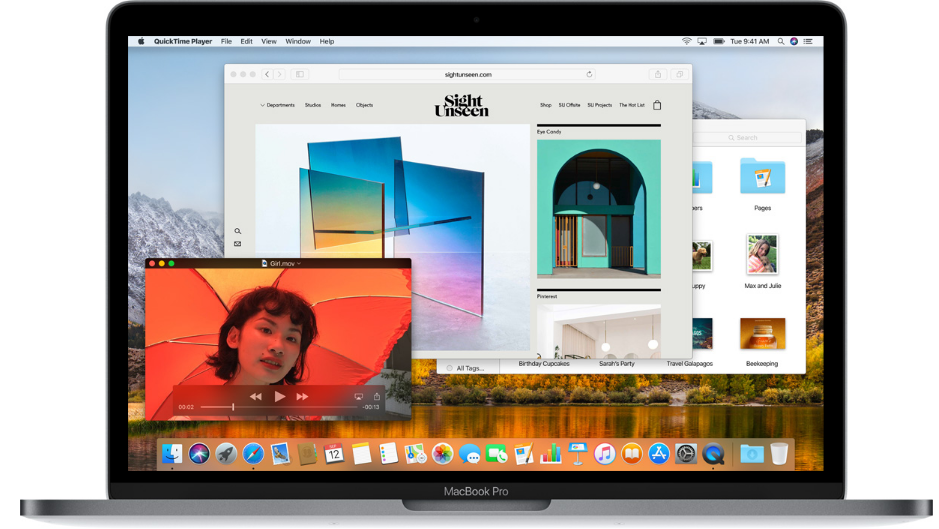
macOS High Sierra Download – Verfügbar jetzt
macOS High Sierra Download – Kompatibilitätsliste
Obwohl Sie macOS High Sierra sehr eilig herunterladen und installieren möchten, müssen Sie aber zuerst überprüfen, ob Ihr Mac mit macOS High Sierra kompatibel ist. Nicht alle Mac können diese Aktualisierung erreichen. Apple hat eine Liste von den kompatiblen Macs gezeigt, sehen Sie die Liste unten nach.
Die Mac-Modelle unten und Versionen von macOS unterstützen macOS High Sierra, außerdem erfordert es auch mindestens 2 GB Speicher und 14,3 GB Speicherplatz.
| iMac (Ende 2009 oder neuer) | macOS Sierra |
| MacBook (Ende 2009 oder neuer) | OS X El Capitan |
| MacBook Pro (Mitte 2010 oder neuer) | OS X Yosemite |
| MacBook Air (Ende 2010 oder neuer) | OS X Mavericks |
| Mac mini (Mitte 2010 oder neuer) | OS X Mountain Lion |
| Mac Pro (Mitte 2010 oder neuer) |
macOS High Sierra Download – Speicherplatz nehmen
Um macOS High Sierra reibungslos zu installieren, können Sie zuerst Junk-Dateien vom Ihren Mac bereinigen, wie alte Apps oder Dokumente, die Sie nicht mehr benötigen. Hier stellen wir Ihnen ein Reinigungstool namens MacClean. Mit dem können Sie Ihr Mac ganz schnell und sicherer reinigen. Ausführliche Schritte können Sie in dieser Seite finden: System Cache-Dateien auf dem Mac löschen >
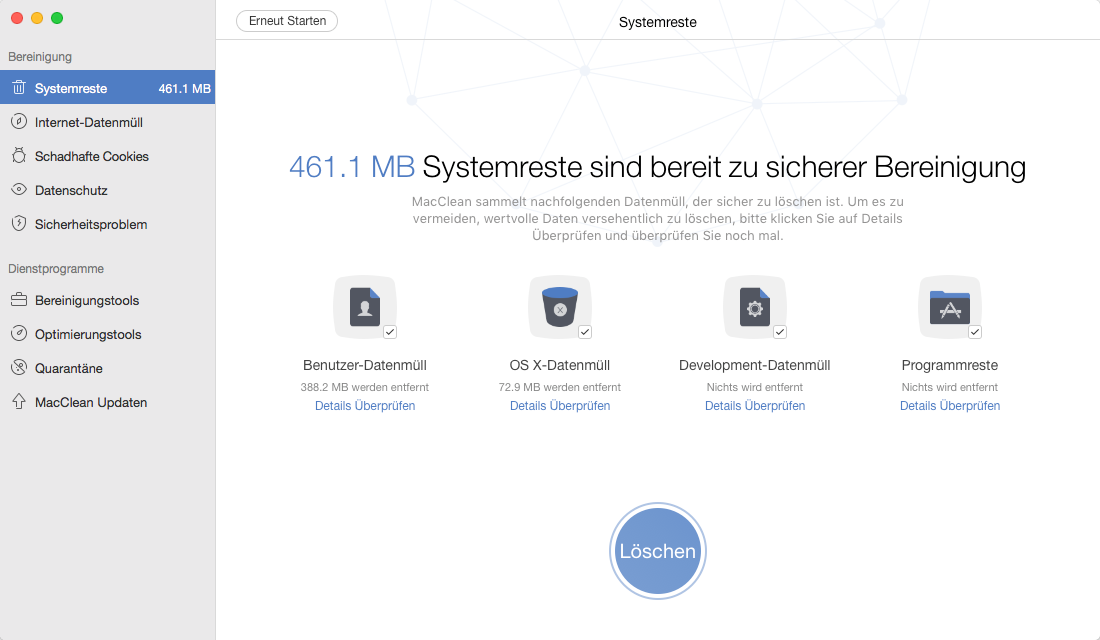
macOS High Sierra Download – MacClean reinigen
macOS High Sierra Download – Backup erstellen
Während des Prozess von der Aktualisierung werden vielleicht wichtige Daten auf dem Mac verloren sein. Deshalb ist es besser, Ihre wichtigen Daten zu sichern, bevor Sie macOS High Sierra runterladen und installieren.
Dank des TimeMaschines können Sie sehr einfach Ihr Mac sichern. Öffnen Sie gerade TimeMaschine auf dem Mac und verbinden Sie eine Festplatte mit dem Mac, dann werden alle Inhalte von Ihrem Mac automatisch gesichert.
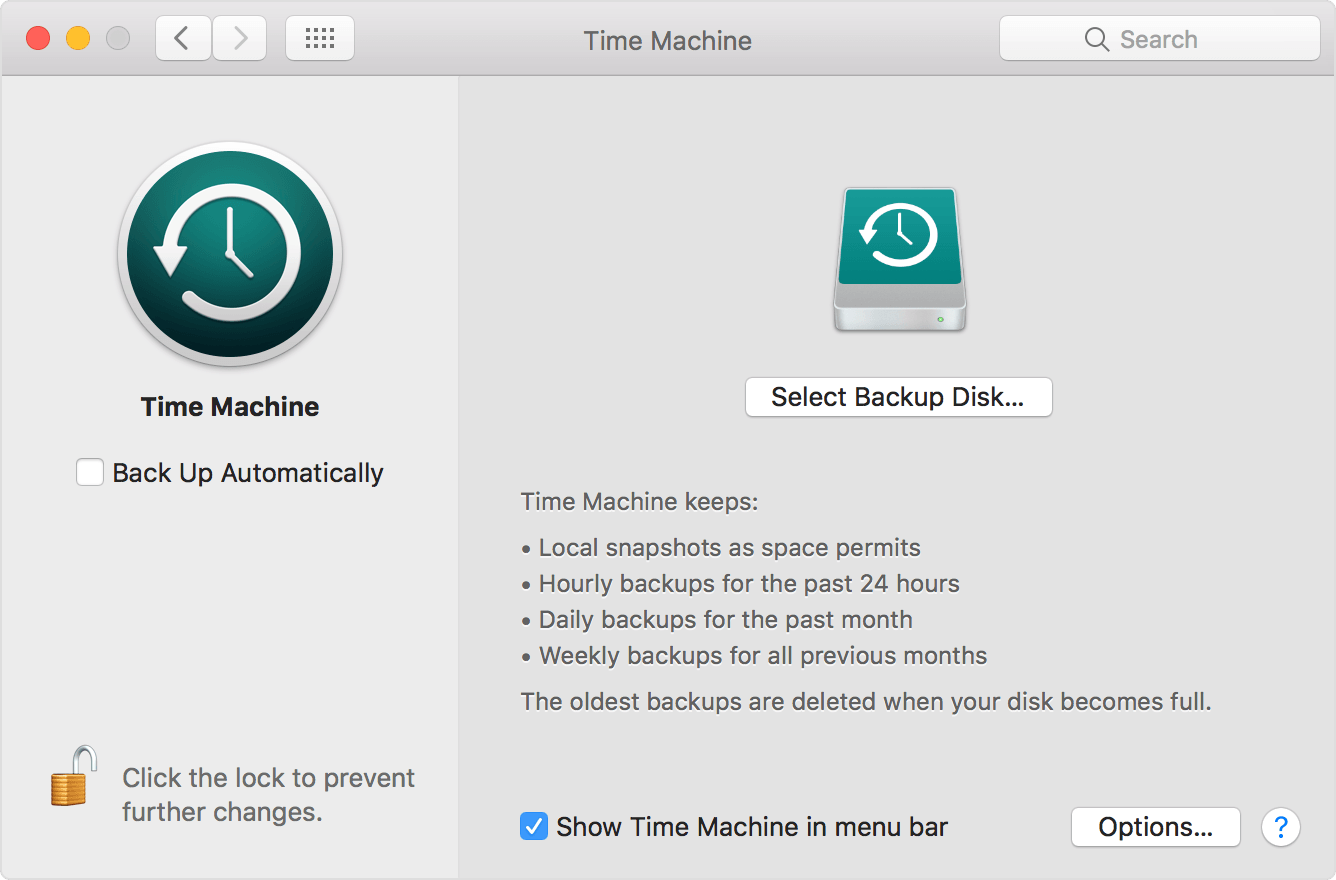
macOS High Sierra Download – Backup erstellen
macOS High Sierra – Download und Installation
macOS High Sierra ist jetzt als kostenloses Update im Mac App Store verfügbar. Um macOS High Sierra schnell zu downloaden, folgen Sie dann den Schritten unten:
Schritt 1: Öffnen Sie App Store auf dem Mac.
Schritt 2: Tippen Sie auf die Option „Updates“ und finden Sie macOS High Sierra.
Schritt 3: Klicken Sie auf den Button „Update“ zu aktualisieren, oder gehen Sie direkt zur macOS High Sierra Seite.
Dann wird macOS High Sierra automatisch herunterladen. Das Herunterladen kann sehr lange dauern, deshalb nehmen Sie bitte Geduld. Nachdem macOS High Sierra heruntergeladen ist, erhalten Sie eine Benachrichtigung, dass macOS High Sierra bereit ist, installiert zu werden.
Klicken Sie auf „Installieren“. Dann folgen Sie den Hinweisen zur Installation von macOS High Sierra.
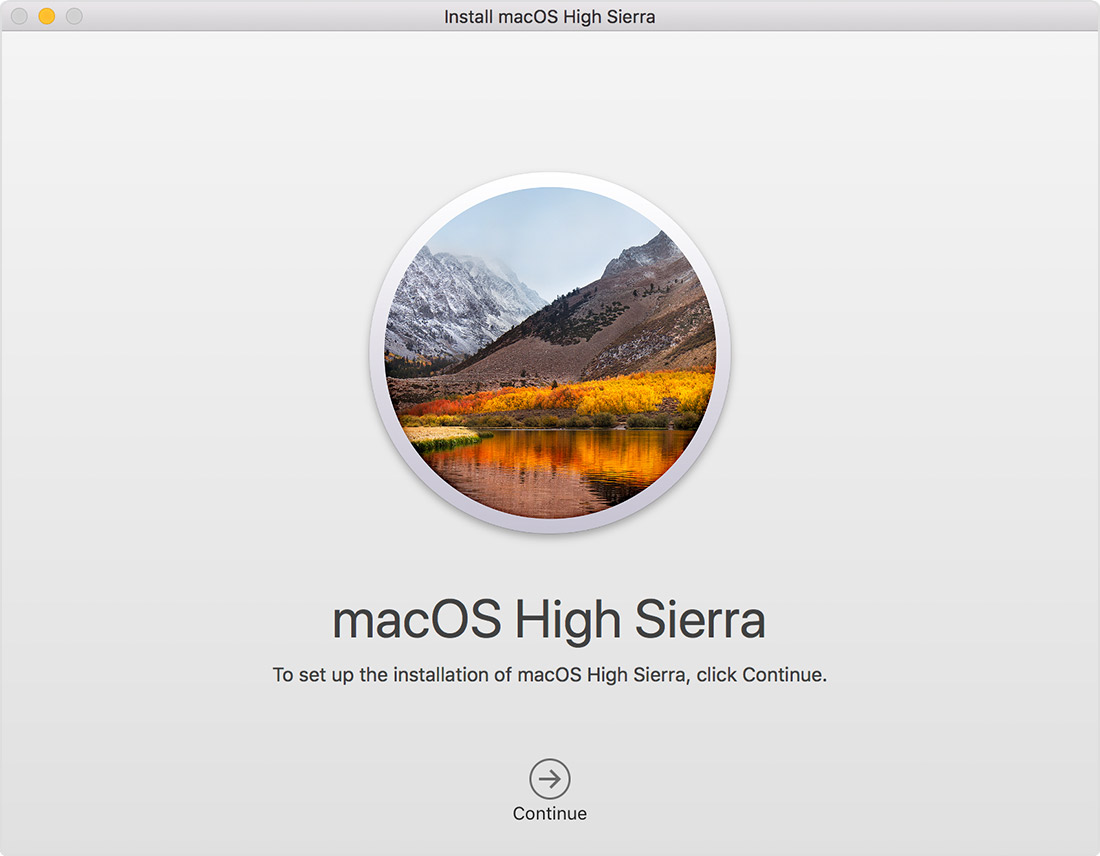
macOS High Sierra – Download und Installation
Um die Installation zu erledigen, Ihr Mac wird neu gestartet. Warten Sie geduldig auf die Aktualisierung, wenn möglich, machen Sie dazwischen andere Dinge. Wenn Ihr Mac wieder gestartet wird, ist die Installation beendet.
Fazit
Folgen Sie allen den Schritten oben und laden Sie MacClean runter, um die neue Version von macOS High Sierra reibungslos zu downloaden. Wenn Sie mehr Frage haben, nehmen Sie bitte Kontakt mit uns sorgenlos!
Weitere ähnliche Artikel, über die Sie sich interessieren können:
- Top 28 häufige iOS 11 Probleme – Hier werden Sie die häufigen Probleme unter iOS 11 und entsprechende Lösungen erfahren. Mehr erfahren >>
- iPhone 8 mit iPhone X vergleichen – Mit den Vor- und Nachteilen von iPhone 8 und iPhone X können Sie besser neue iPhones erkennen. Mehr erfahren >>
- iOS 11 Apps verschwunden – Nach dem Auslesen können Sie 6 Praxisstipps für iPhone Apps nach dem Upadte weg erkennen. Mehr erfahren >>

